S preverjevalnikom dostopnosti v Outlook, Word, PowerPoint in Excel preverite e-poštna sporočila, dokumente, diapozitive in preglednice za težave z dostopnostjo med delom. Tako lahko poskrbite, da Microsoft 365 osebe s posebnimi potrebami preprosto berejo in urejajo vašo vsebino.
Na voljo je nova različica preverjevalnika dostopnosti za namizno aplikacijo Word in bo kmalu na voljo za druge aplikacije sistemaMicrosoft 365, vključno z aplikacijamiOutlook, PowerPoint inExcel.
Več informacij o novem pomočniku za dostopnost najdete v članku Izboljšanje dostopnosti v dokumentih s pomočnikom za dostopnost.
Če želite izvedeti več o sproti obveščanje o težavah z dostopnostjo na platnu v realnem času, preberite članek Dobite sprotno obvestilo o težavah z dostopnostjo med delom v aplikacijah Microsoft 365.
V tej temi
Preverjajte dostopnost, medtem ko delate v Outlook

V Outlook se preverjevalnik dostopnosti zažene samodejno, ko sestavljate e-poštno sporočilo, poštni namig pa ponudi priročno orodje za odpravljanje težav z dostopnostjo, preden pošljete e-poštno sporočilo.

Izberite Možnosti > možnosti > Dostopnost > izberite, ali si želite obvestila o pripomočkih za osebe s posebnimi potrebami ogledati prek poštnega namiga med delom, v določenih primerih ali le, ko ročno odprete podokno preverjevalnika dostopnosti.
Privzeta možnost je, da v določenih primerih prikažete obvestila o pripomočkih za osebe s posebnimi potrebami in če so zaznane kakršne koli težave z dostopnostjo, vas poštni namig opozori, da pregledate predloge in odpravite težavo.
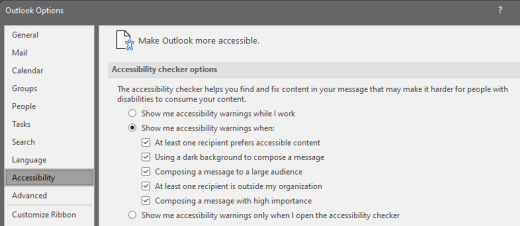
-
Prikaz opozoril o pripomočkih za osebe s posebnimi potrebami med delom
-
Pokaži opozorila o dostopnosti, ko:
-
Vsaj en prejemnik ima raje dostopno vsebino
-
Uporaba temnega ozadja za sestavljanje sporočila. Če sestavljate v črni temi z omogočenim temnim načinom, ki je privzet za to temo, se preverjevalnik dostopnosti zažene, vendar prikaže obvestila le, če kontrast besedila ni zadosten. Vse druge težave bodo še vedno prikazane v podoknu Preverjevalnik dostopnosti, vendar ne bodo povzročile prikaza poštnega namiga.
-
Sestavljanje sporočila za veliko občinstvo
-
Vsaj en prejemnik je zunaj moje organizacije
-
Sestavljanje sporočila z visoko pomembnostjo
-
-
Pokaži opozorila o dostopnosti le takrat, ko odprem preverjevalnik dostopnosti
Preverjajte dostopnost, medtem ko delate vWord, Excel inPowerPoint
Če želite biti obveščeni o težavah z dostopnostjo v Word, Excel inPowerPoint dokumentih, ko jih nadaljujete, potrdite potrditveno polje Preverjevalnik dostopnosti naj se izvaja, medtem ko delam.

S tem v vrstico stanja dodate gumb Pripomočki za osebe s posebnimi potrebami in sproti spremljate težave z dostopnostjo. Preverjevalnik dostopnosti lahko kadar koli odprete tako, da izberete gumb vrstice stanja.

Opomba: Potrditveno polje Preverjevalnik dostopnosti naj se izvaja med delom ne obstaja v Outlook. Namesto tega se preverjevalnik dostopnosti samodejno zažene v ozadju. Namesto gumba Pripomočki za osebe s posebnimi potrebami v vrstici stanja bo v oknu sporočila prikazan poštni namig za dostopnost, tako da lahko pregledate morebitne težave z dostopnostjo, preden pošljete sporočilo. 
Glejte tudi
S preverjevalnikom dostopnosti izboljšajte dostopnost
S preverjevalnikom dostopnosti poskrbite, da bo vaša vsebina dostopna vsem
Tehnična podpora za stranke s posebnimi potrebami
Microsoft želi omogočiti najboljšo možno izkušnjo za vse svoje stranke. Če ste oseba s posebnimi potrebami ali imate vprašanja v zvezi s pripomočki za osebe s posebnimi potrebami, za tehnično pomoč obiščite spletno mesto Microsoft posebnimi potrebami. Skupina za podporo na spletnem mestu Disability Answer Desk je usposobljena za uporabo številnih programov za pomoč uporabnikom s posebnimi potrebami in vam lahko ponudi pomoč v angleškem, španskem, francoskem in ameriškem znakovnem jeziku. Če želite poiskati podatke za stik za svojo regijo, obiščite spletno mesto »Microsoft Disability Answer Desk«.
Če ste vladna ustanova, komercialni uporabnik ali uporabnik v podjetju, se obrnite na Disability Answer Desk za podjetja.











